WordPress hiện đang là 1 trong những hệ thống quản trị nội dung – Content Management System được sử dụng phổ biến nhất hiện nay, với hàng ngàn blogger sử dụng hệ thống CMS này để cải thiện hiệu suất hoạt động của blog, website, diễn đàn… Điểm mạnh rất dễ nhận thấy của WordPress là hệ thống plugin hỗ trợ đa dạng, nhiều chức năng, dễ sử dụng và quản lý. Nhưng liệu bạn có biết rằng khu vực quản trị của WordPress có thể điều chỉnh được hay không? Người sử dụng có thể cho ẩn đi những chức năng thật sự không cần thiết, thay đổi biểu tượng tại màn hình đăng nhập và nhiều thành phần khác nữa. Trong bài viết sau, chúng ta sẽ cùng nhau trao đổi về quá trình tùy chỉnh và thiết lập này.
Sử dụng Ozh Admin Menu:
Vấn đề với hệ thống cấu trúc điều hướng mặc định của WordPress là khả năng truy cập không thật sự nhanh. Người sử dụng phải click vào biểu tượng hình mũi tên nhỏ bên cạnh mỗi section để mở rộng menu, và chọn thành phần tương ứng. Nếu cần sử dụng 1 bộ điều hướng chuyển tiếp đơn giản khác, các bạn hãy sử dụng plugin Ozh Admin Menu, toàn bộ menu của hệ thống sẽ được liệt kê và sắp xếp theo hàng ngang như hình bên dưới:
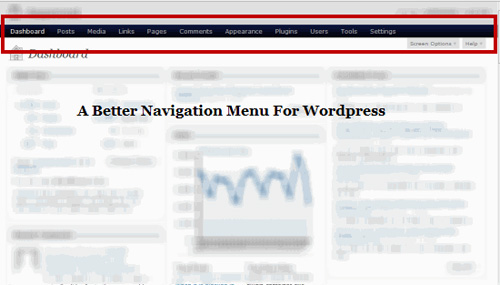
Sử dụng Adminimize:
Nếu bạn đang quản lý 1 blog với nhiều tài khoản, có thể sẽ cần phân loại một số chức năng giữa các tài khoản với nhau. Ví dụ, bạn muốn giấu tính năng Post URL trong mục Write Post với tất cả tài khoản bình thường. Hãy sử dụng Adminimize, plugin này có thể tùy chỉnh được những mục như section, widget, và panel điều khiển đối với từng người sử dụng trong blog:
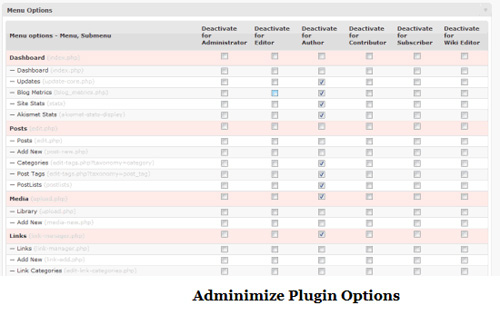
Hiện tại, plugin được áp dụng với 5 mức tài khoản khác nhau, bao gồm: Administrator, Editor, Author, Contributor và Subscriber. Và bạn chỉ việc đánh dấu tại những ô checkbox tương ứng với chức năng và tài khoản để thiết lập. Đây được xem là 1 trong những công cụ tốt nhất để quản lý và giám sát hệ thống WordPress nếu có nhiều tài khoản.
Admin Quick Menu:
Công cụ này cho phép người sử dụng gán thêm những đường tới bên ngoài ngay tại bảng điều khiển chính của WordPress. Tại dây, bạn có thể khởi tạo và điều chỉnh đường dẫn URL muốn truy cập, ví dụ điển hình nhất là Google Analytics, Google Webmaster tools, Feedburner, Twitter… :
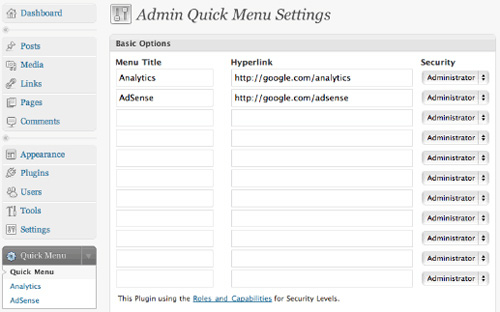
Bên cạnh đó, người sử dụng có thể lựa chọn và áp dụng với các tài khoản ở từng cấp khác nhau, tính năng này thực sự hữu ích với người quản trị, dễ dàng giám sát và quản lý các dịch vụ bên ngoài ngay tại WordPress.
Pre Publish Reminder:
Plugin này sẽ tạo ra 1 cột với nội dung nhắc nhở người dùng trong mục Write Post, chủ yếu được dùng để thông báo với mọi người về những thông tin quan trọng, cần lưu ý trước khi họ đăng bài viết. Người quản trị có thể chỉnh sửa và định dạng lại mục nhắc nhở này trong phần Manage reminders:
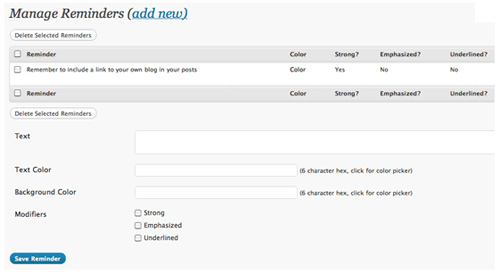
Tắt bỏ các widget nhất định:
Điều đầu tiên bạn có thể nhận ra sau khi đăng nhập vào trang quản trị của WordPress là các widget của bảng điều khiển. Mặc dù bạn hoàn toàn có thể giấu các widget này trong mục Screen options, nhưng hãy thử xóa bỏ toàn bộ widget này khỏi bảng điều khiển:
function remove_dashboard_widgets(){
global$wp_meta_boxes;
unset($wp_meta_boxes[‘dashboard’][‘normal’][‘core’][‘dashboard_plugins’]);
unset($wp_meta_boxes[‘dashboard’][‘normal’][‘core’][‘dashboard_recent_comments’]);
unset($wp_meta_boxes[‘dashboard’][‘side’][‘core’][‘dashboard_primary’]);
unset($wp_meta_boxes[‘dashboard’][‘normal’][‘core’][‘dashboard_incoming_links’]);
unset($wp_meta_boxes[‘dashboard’][‘normal’][‘core’][‘dashboard_right_now’]);
unset($wp_meta_boxes[‘dashboard’][‘side’][‘core’][‘dashboard_secondary’]);
}
add_action(‘wp_dashboard_setup’, ‘remove_dashboard_widgets’);
Các bạn hãy paste đoạn code trên vào file function.php trong thư mục theme, và toàn bộ widget của bảng điều khiển chính sẽ bị ẩn đi. Bên cạnh đó, mọi người có thể tham khảo thêm chi tiết tại đây.
Thay thế logo của WordPress bằng biểu tượng của riêng bạn:
Đây quả thực là 1 điều khá thú vị và hoàn toàn có thể làm được, các bạn chỉ cần paste đoạn mã sau vào file functions.php trong mục theme:
add_action(‘admin_head’, ‘my_custom_logo’);
function my_custom_logo() {
echo ‘<style type=”text/css”>
#header-logo { background-image:url(‘.get_bloginfo(‘template_directory’).’/images/custom-logo.gif)!important; }
</style>’;
}
Hãy nhớ thay thế file ảnh bạn dùng làm logo vào thư mục tương ứng, ví dụ ở đây là: wp-content/themes/theme-name/images và đặt tên là custom-logo.gif.
Chúc các bạn thành công!
Theo quản trị mạng






